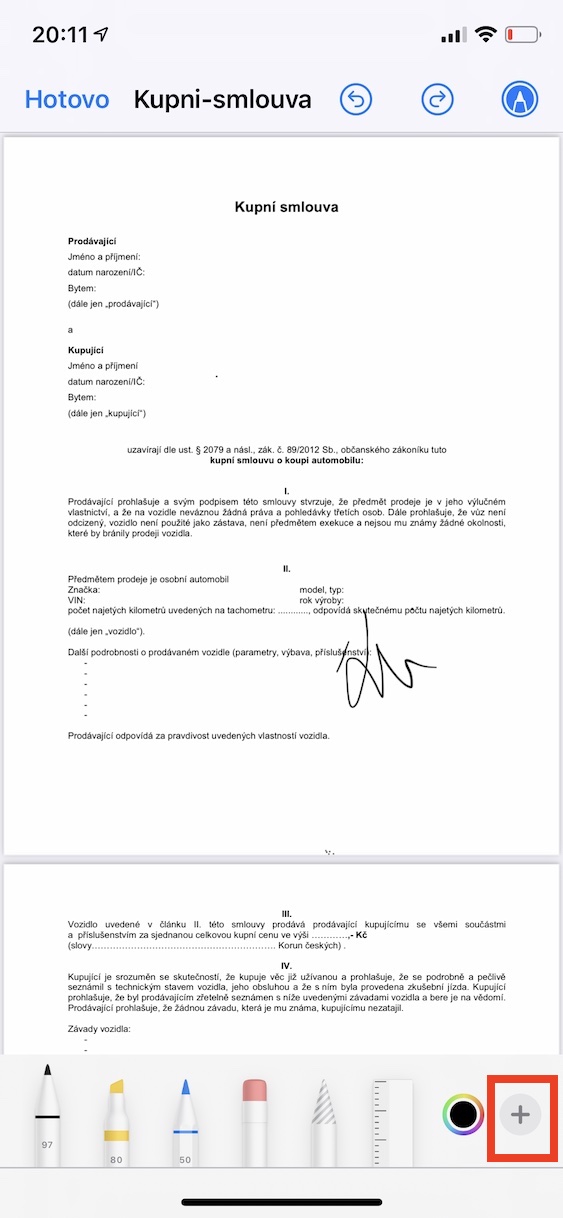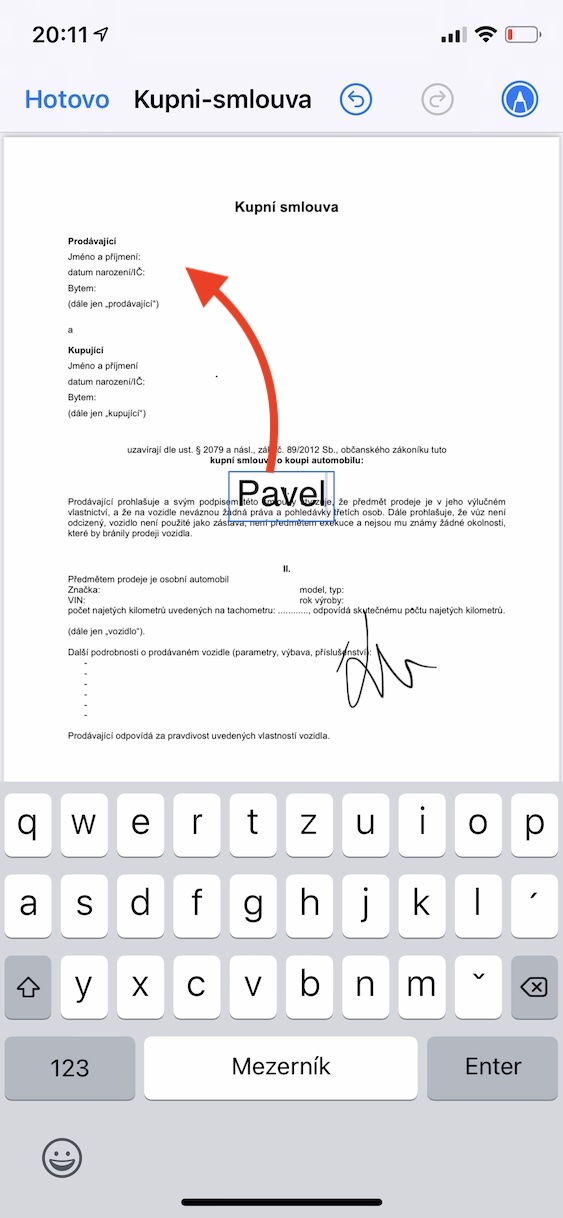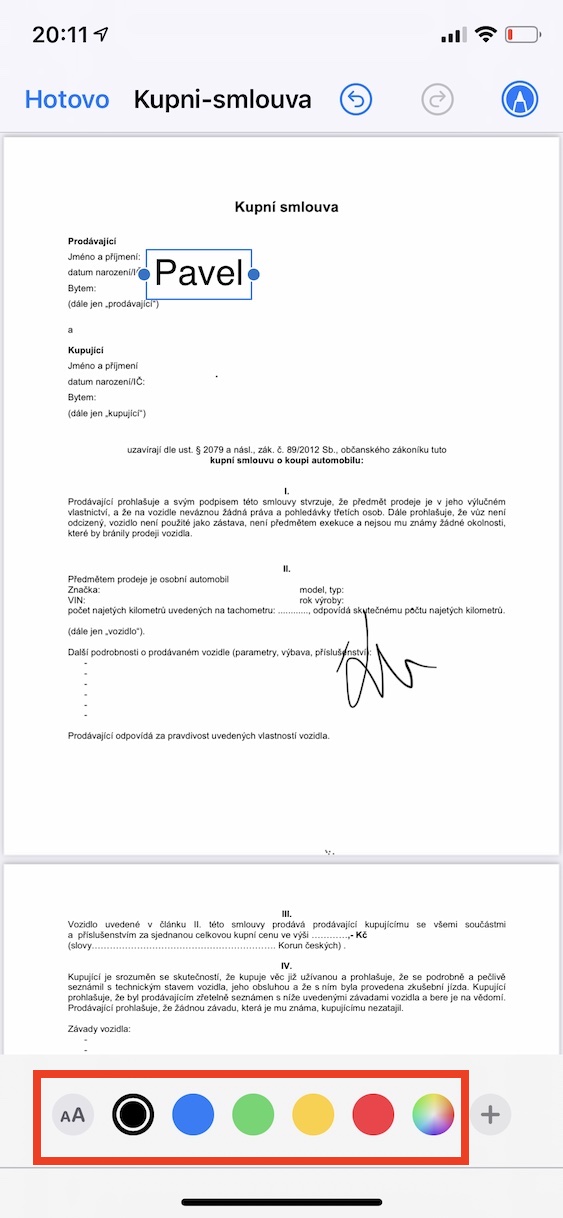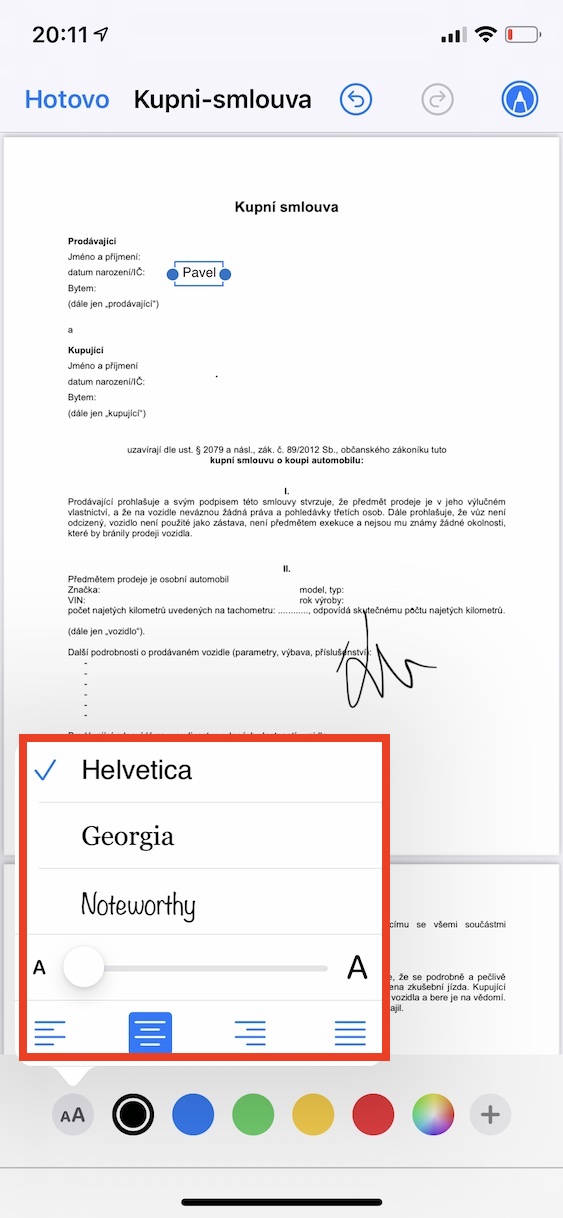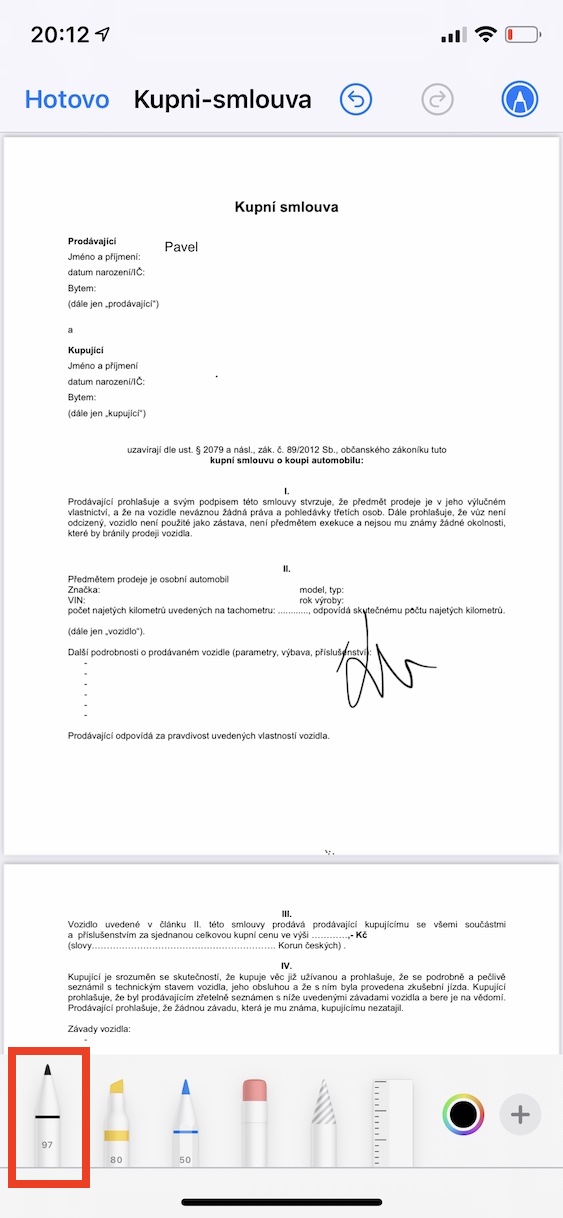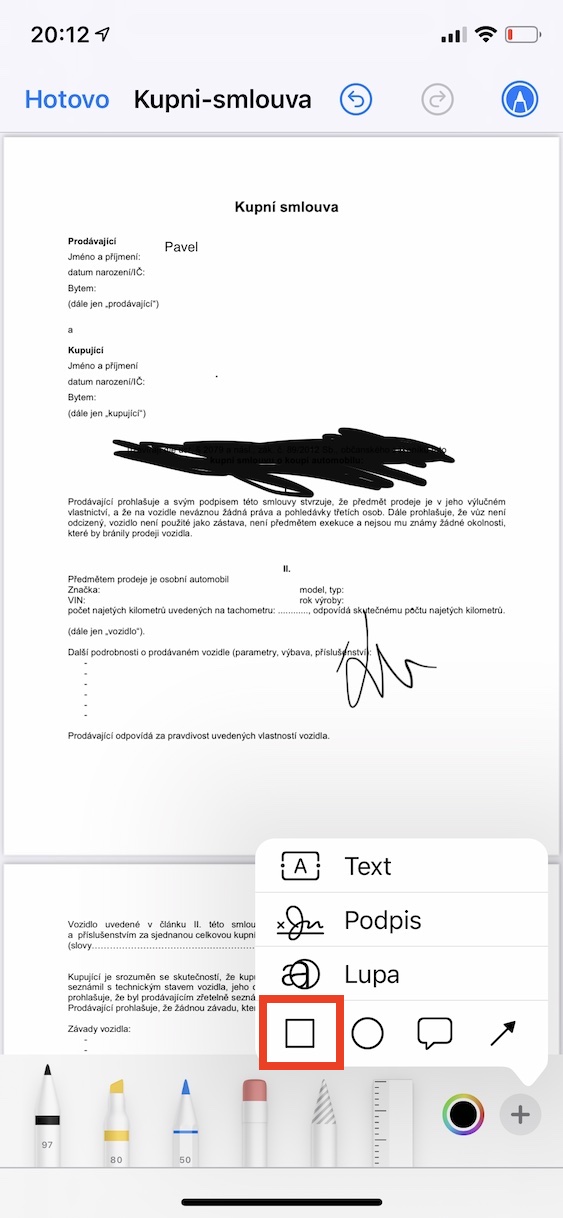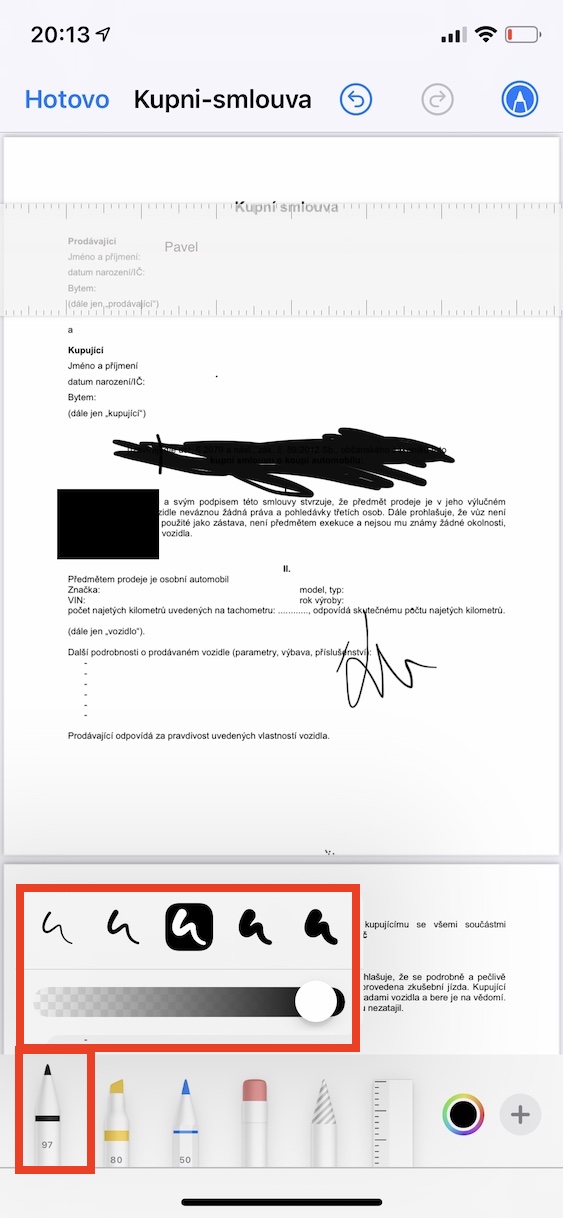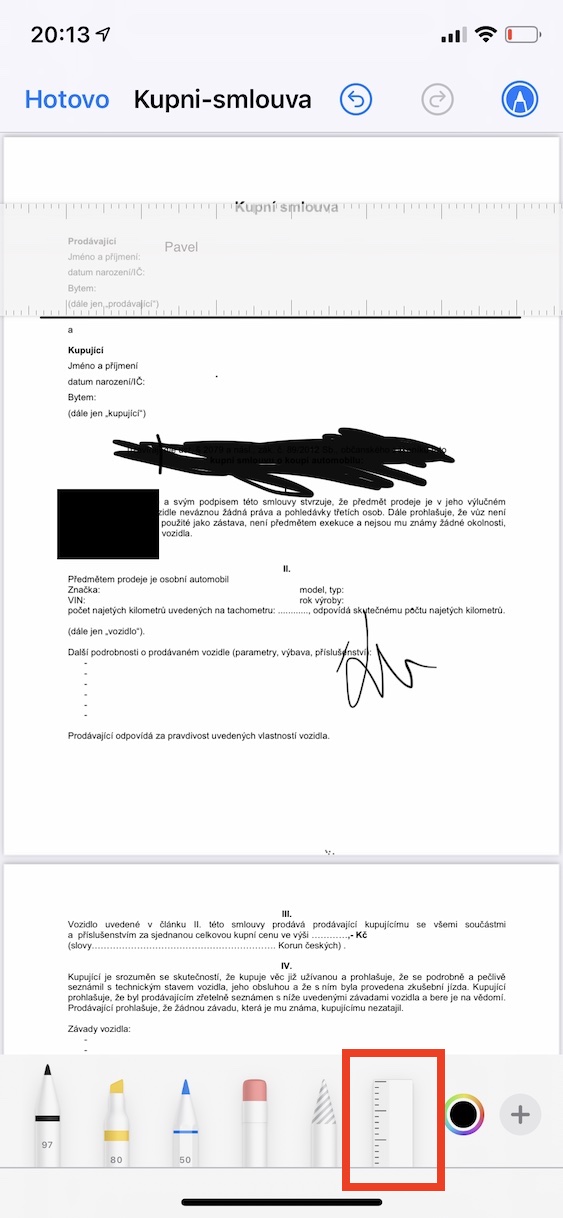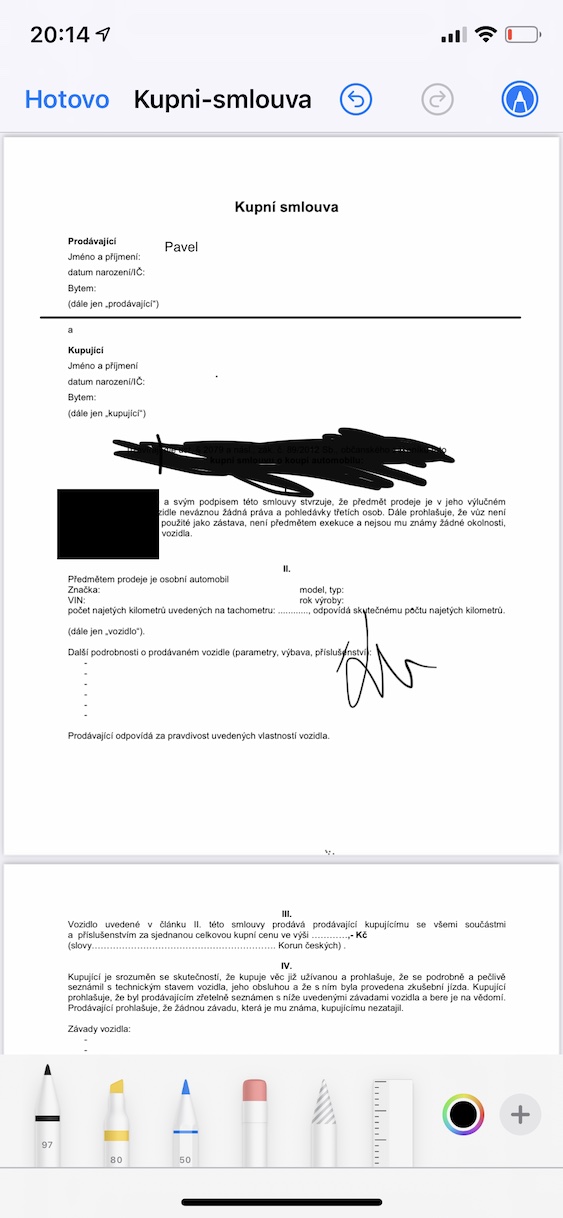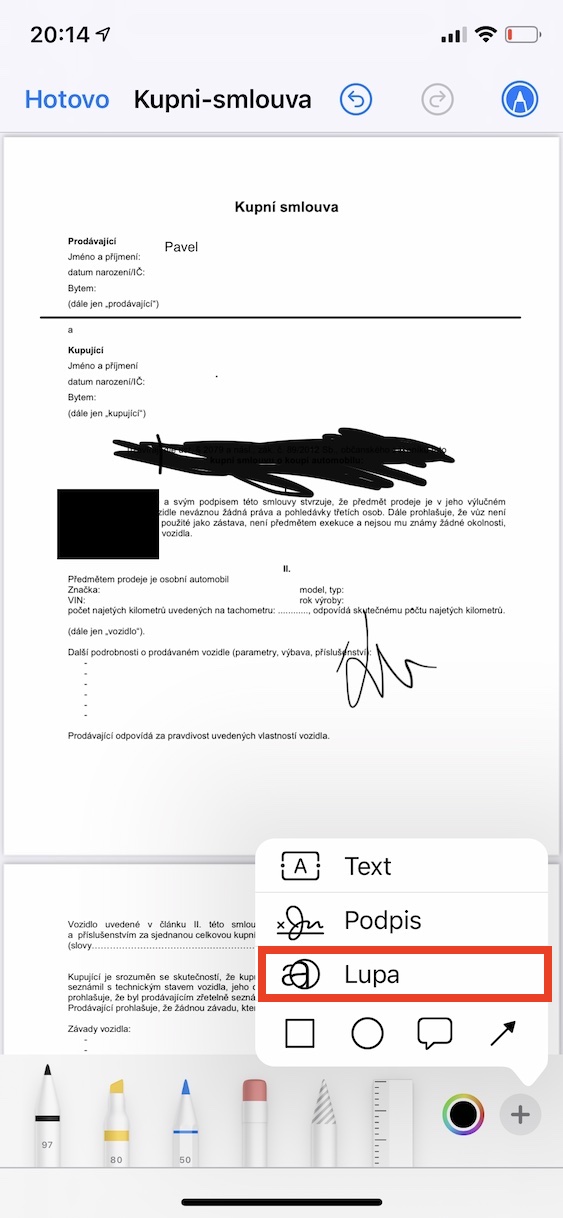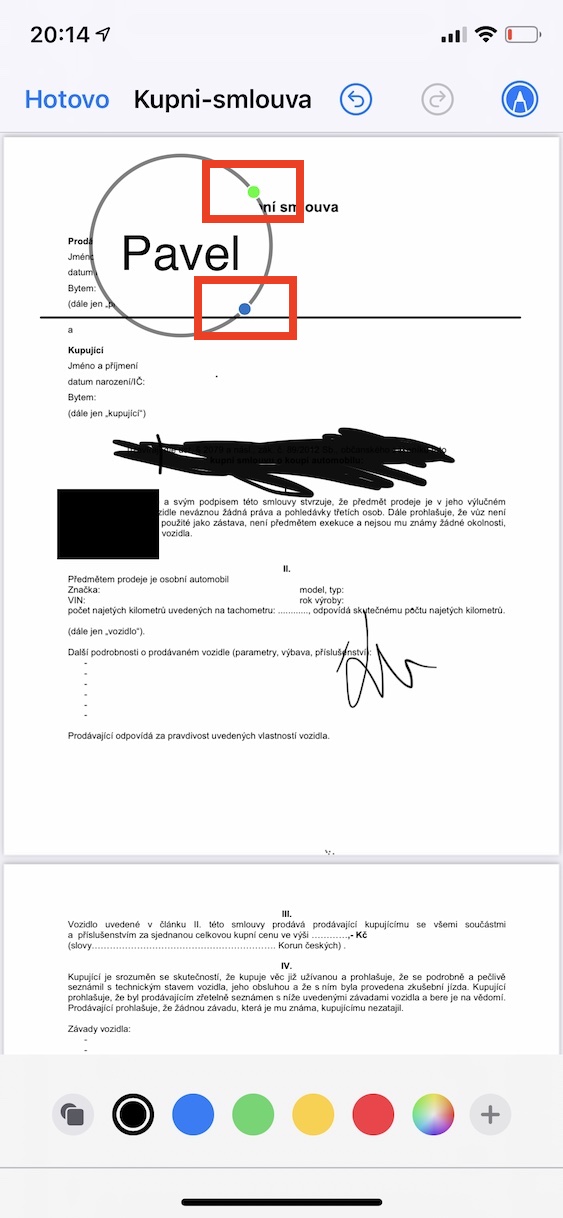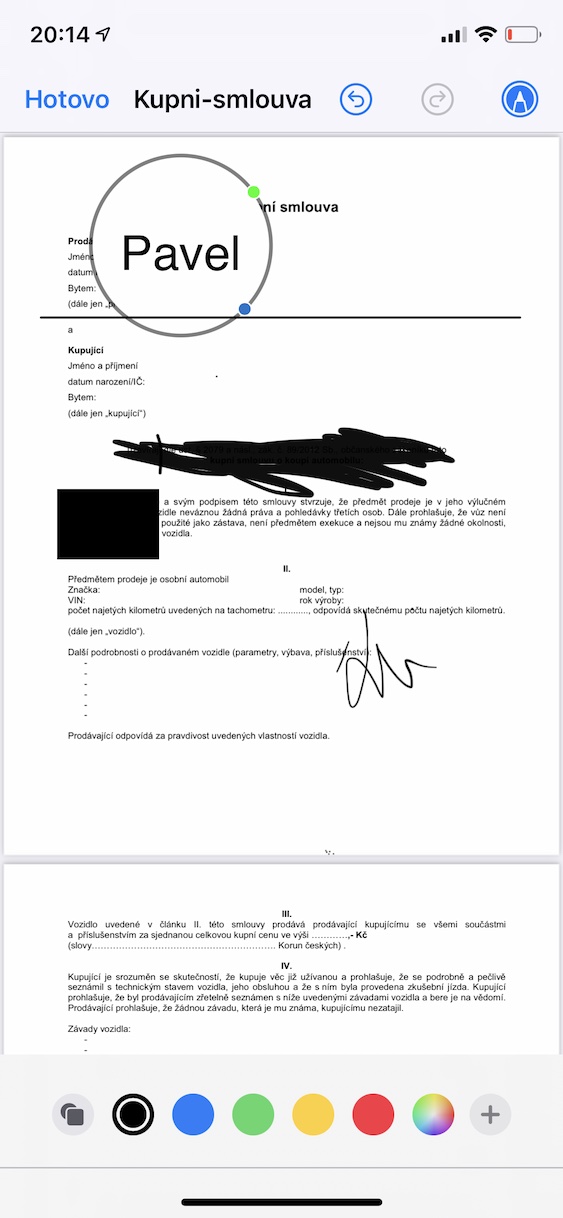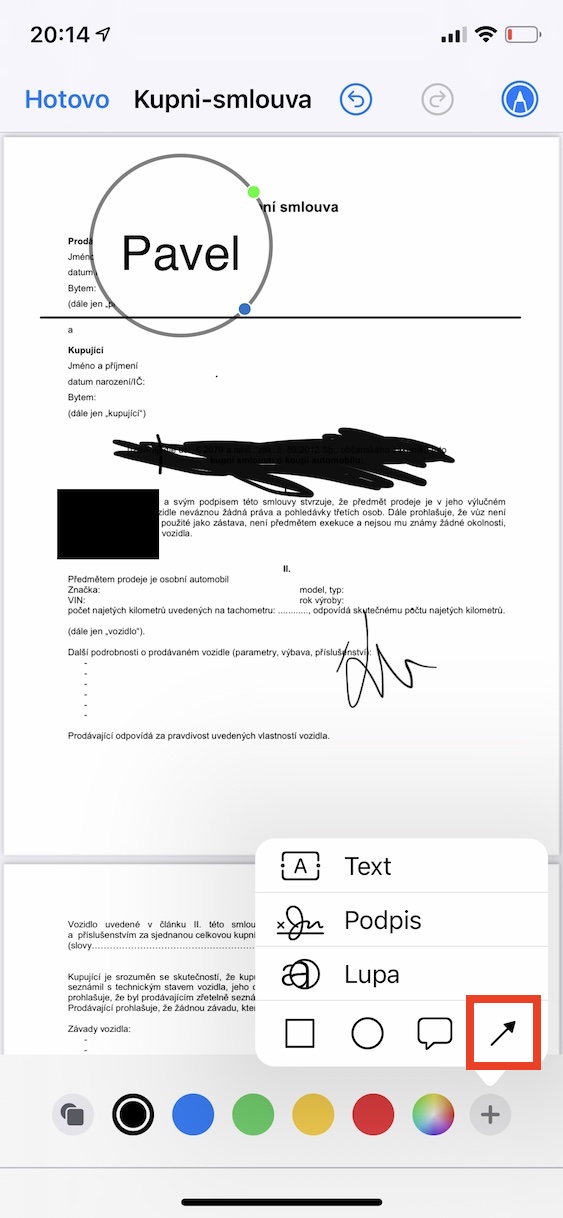Bu günlərdə iPhone-da demək olar ki, hər şeyi edə bilərsiniz. Telefon zəngləri etməkdən əlavə, siz video zənglər edə, oyun oynaya və nəhayət, internetdə və ya sosial şəbəkələrdə gəzə bilərsiniz. Bundan əlavə, siz adətən əl ilə və ya kompüterdə çap etməli və doldurmalı olduğunuz PDF sənədlərini redaktə edə və ya doldura bilərsiniz. Siz iPhone-da başqa üsullarla sənədi asanlıqla imzalaya, doldura, yenidən yaza və annotasiya edə biləcəyinizi bilirdinizmi? Aşağıda siz iPhone (və ya iPad)-də annotasiya etmək üçün bilməli olduğunuz 5 məsləhət tapa bilərsiniz.
Ola bilər sizi maraqlandırır

Sənədin imzalanması
Əgər kimsə imzalamaq üçün sizə bir sənəd göndərirsə, əksər hallarda siz onu çap edəcək, imzalayacaq və yenidən skan edəcəksiniz. Ancaq bu, çox uzun bir prosesdir, o da çox köhnəlmişdir. İndi siz istənilən PDF sənədini birbaşa iPhone-da asanlıqla imzalaya bilərsiniz. Əvvəlcə sənədin özünü açmalısınız - məsələn, Fayllar tətbiqi daxilində. Bunu etdikdən sonra yuxarı sağ küncdəki üzərinə klikləyin dairəvi qələm ikonu (Annotasiya) annotasiya üçün bütün variantları göstərmək üçün. Burada sağ alt küncə klikləyin + işarəsi. Bundan sonra kiçik bir menyu görünəcək, seçimə klikləyin İmza. İndi sadəcə etməlisən seçilmiş imzalardan birinin üzərinə klik etdilər, və ya yenisini yaratdı. Sadəcə imzanı daxil edin və sənədi yadda saxlayın. Tam və ətraflı proseduru burada tapa bilərsiniz bu məqalədən.
Qutunun doldurulması
Belə imzalamaqla yanaşı, bəzən müvafiq xanalara nəsə əlavə etməli olduğunuz sənədlə rastlaşa bilərsiniz - məsələn, adınız, ünvanınız, sosial sığorta nömrəniz və ya başqa hər hansı bir şey. Hətta bu halda belə, siz iPhone-da bütün proseduru asanlıqla idarə edə bilərsiniz. Yenə də PDF faylının özünü, sonra isə onu tapın klikləyin. Yuxarı sağ küncdə vurun Annotasiya ikonu, və sonra aşağı sağ küncdə + işarəsi a Text. Bu mətn sahəsi daxil edəcək. Mətni ona dəyişdirmək üçün iki dəfə vurun a daxil edin sənə nə lazımdır. Əlbəttə ki, aşağıda dəyişə bilərsiniz rəng, üslub a ölçüsü mətn sahəsi. Sahəsi hərəkət etdirmək üçün sadəcə barmağınızı sürüşdürün tutun və hərəkət edin lazım olan yerdə. Bütün qutuları doldurana qədər bu prosesi təkrarlayın.
Təhlükəsiz "Qızma"
Zaman-zaman bəzi məlumatların “xətti çəkilmiş” şəkil və ya sənədlə rastlaşa bilərsiniz. Bununla belə, bu üst-üstə düşmə üçün səhv alət istifadə olunarsa, kimsə şəkli xüsusi olaraq redaktə edə və hələ də məzmunu göstərə bilər - bu məsələ ilə bağlı ətraflı məlumatı burada tapa bilərsiniz. bu məqalədən. Sənəddə (və ya şəkil üzərində) bir şey cızmaq istəyirsinizsə, ondan istifadə etməlisiniz klassik fırça, və ya bəlkə bir forma. Beləliklə, faylı açın və üzərinə vurun Annotasiyalar ikonu. Fırça ilə cızmaq üçün seçin soldan ilk alət və ideal olaraq siz də beləsiniz onun ölçüsünü artırmaq. Əgər sən istəsən forma daxil edin ona görə də sağ alt küncə klikləyin + işarəsi, və sonra formalardan birini seçin - bu halda əla işləyəcək kvadrat. Daxil etdikdən sonra kontur və rəngi təyin edin, bununla birlikdə obyektin özünün ölçüsünü və mövqeyini də dəyişə bilərsiniz.
Bir hökmdardan istifadə
Çox az istifadəçinin istifadə etdiyi annotasiyalarda mövcud olan vasitələrdən biri hökmdardır. Əgər nə vaxtsa sənəddə düz xətt yaratmağa ehtiyacınız olubsa və ya nəyinsə altını tam olaraq çəkmək istəsəniz, yəqin ki, barmağınızla bunu edə bilməzsiniz və xətt həmişə qeyri-bərabər olub. Bununla belə, əgər siz xətkeşdən istifadə edirsinizsə, onu istədiyiniz şəkildə səhifəyə əlavə edə və məsələn, qələmlə onun üzərindən keçə bilərsiniz. Siz hökmdarı annotasiyalarda tapa bilərsiniz, xüsusən də bu barədədir mövcud olan və ən sağda yerləşən son alət. Onu seçdikdən sonra kifayətdir bir tərəfindən yaxınlığındatem hərəkət etmək ya iki barmaqla çevirin. Hökmdarı yerinə qoyduqdan sonra ona keçin fırça və bir barmaq hökmdarın üzərinə sürüşdürün, dəqiq bir xətt yaratmaq. Hökmdarı gizlətmək üçün alətlərdə onun simvoluna yenidən toxunun.
Xüsusi məzmun haqqında bildiriş
Şəkildəki bir şeyə diqqət çəkmək istəyirsinizsə və ya qarşı tərəfin bəzi məzmunu qeyd etməsini istəyirsinizsə, məsələn, böyüdücü şüşə və ya oxdan istifadə edə bilərsiniz. Böyüdücü şüşənin köməyi ilə siz bəzi məzmunu asanlıqla böyüdə bilərsiniz və ox ilə bəzi məzmunu dəqiq qeyd edə bilərsiniz ki, sözügedən şəxs tez bir zamanda onu fərq etsin. Əgər böyüdücü şüşə əlavə etmək istəyirsinizsə, annotasiyalarda sağ alt küncə klikləyin + işarəsi, və sonra seçin Böyüdücü şüşə Bu, böyüdücü sənədə daxil edəcək - əlbəttə ki, klassik şəkildə edə bilərsiniz hərəkət etmək üçün barmaq. Qapma yaşıl nöqtə lakin siz dəyişə bilərsiniz yanaşma dərəcəsi, tutaraq mavi nöqtə sonra dəyişdirilə bilər böyüdücü ölçüsü. Aşağı sağda klikləməklə oxu daxil edirsiniz + işarəsi və kiçik menyudan seçin. Siz dart edə bilərsiniz bir barmaqla hərəkət edin a iki barmaqla çevirin əlbəttə ki, siz də seçə bilərsiniz rəng.